WordPress 사이트가 다운되었거나 로드되지 않습니까? 다음은 수행할 작업입니다(간단한 수정).
게시 됨: 2023-04-19방문자에게 깨진 웹사이트를 제공한 적이 있습니까?
좋은 느낌이 아닙니다.
방문자에게 최고의 발걸음을 내딛고 싶습니다. 플러그인은 이를 달성하는 데 도움이 됩니다. 그러나 플러그인으로 인해 웹 사이트가 이와 같이 충돌할 수도 있다는 것을 누가 알았겠습니까?

많은 분들이 코어 또는 테마를 업데이트한 후 충돌을 경험하고 계실 것입니다.
여러분 중 일부는 업데이트로 인해 충돌이 발생했는지조차 모릅니다. 어느 화창한 아침에 사이트를 열었는데 비어 있거나 오류가 발생했습니다.
이곳은 좋은 곳이 아닙니다.
방문자는 빈 페이지를 방문하는 것을 좋아하지 않습니다. 그들은 다시는 돌아오지 않을 것 같은 웹사이트에서 이탈합니다.
방문자는 잠재 고객입니다.
이것이 충분히 오래 지속되면 수익 수집에 흠집이 생기기 시작할 것입니다.
몇 년 전 우리는 오늘날 여러분이 있는 바로 그 위치에 있었습니다. 홈페이지가 다운되어 걱정이 많았습니다.
운이 좋게도 우리는 우리 사이트를 꽤 빨리 가동시킬 수 있었습니다.
이 기사에서는 웹사이트를 수정하는 방법과 WordPress 사이트 로드가 중지된 원인을 보여줍니다.
읽어 …
WordPress 사이트 다운? 문제를 해결하는 방법은 다음과 같습니다.
망가진 웹사이트를 다루어야 하는 것은 짜증나는 일입니다. 사업에 집중하시는 것이 좋을 것입니다. 대신, 당신은 이 웹사이트에 갇혀 있습니다.
여기서 시간은 핵심입니다.
따라서 많은 고민 없이 사이트를 수정해 보겠습니다.
해결 방법은 원인에 따라 다릅니다.
사이트가 다운된 원인이 무엇인지 아십니까? 이것이 당신에게 친숙하게 들리는지 확인하십시오:
- 플러그인 또는 WordPress 코어를 업데이트 하려고 했습니다.
- 오랫동안 소프트웨어를 업데이트하지 않았고 여러 버전에서 업그레이드 중이었을 수 있습니다.
- 비어 있을 때 업데이트가 웹사이트를 완료 하기 전에.
- 페이지를 열 수 없습니다 . 로그인 페이지도 아닙니다. 즉, 웹 사이트에 로그인할 수 없습니다.
이것이 당신에게 일어난 일이라면 업데이트가 범인입니다.

많은 분들이 업데이트에 대해 잘 알고 계시지만 업데이트가 얼마나 안전한지에 대해서는 별로 생각하지 않으실 것입니다.
주요 업데이트가 있을 때마다 – 플러그인, 테마 또는 핵심 업데이트로 인해 사이트가 중단되는 경우가 많이 발생합니다. WordPress 자체 포럼의 스레드 수를 살펴보십시오.
귀하의 웹사이트는 플러그인, 테마 또는 코어의 특정 버전을 중심으로 구축되었습니다. 업데이트하면 사이트에 설치된 다른 플러그인 및 테마와 호환되지 않을 수 있습니다.
이 비호환성이 무엇인지 정확히 이해하려면 이 섹션으로 이동하십시오.
다행히 업데이트를 안전하게 구현할 수 있는 방법이 있습니다. 스테이징 사이트가 필요합니다.
스테이징 사이트는 라이브 사이트의 복제본입니다. 라이브 사이트를 손상시키지 않고 업데이트를 테스트할 수 있습니다.
스테이징 사이트의 도움으로 깨진 사이트를 고칠 수도 있습니다.
사이트를 백업하고 실행하려면 핵심 업데이트를 롤백하거나 플러그인을 비활성화해야 합니다.
관리자 패널에 액세스할 수 없으므로 수정 사항을 구현하려면 사이트의 백엔드로 이동해야 합니다. 여기에는 매우 위험한 노력인 WordPress 파일 및 폴더를 조작하는 것이 포함됩니다.
가져서는 안 되는 것을 삭제하거나 수정하면 웹사이트가 엉망이 됩니다. 물론, 가이드에 따라 WordPress 흰색 화면 문제를 해결할 수 있지만 처리해야 할 더 많은 문제가 있습니다.
위험을 감수하지 않고 준비 사이트를 사용하여 웹 사이트를 수정하는 것이 가장 좋습니다.
괜찮아요. 우리는 거의 10년 동안 WordPress 웹사이트를 관리해 왔으며 수많은 사람들이 사이트를 백업하고 실행할 수 있도록 도왔습니다. 아래 나열된 단계를 따르기만 하면 됩니다.
다이빙하기 전에 …
웹사이트가 정말 다운되었는지 확인하세요. 사이트를 업데이트하는 동안 문제가 발생했을 수 있지만 영구적인 결함은 아닐 수 있습니다 .
> 캐시를 지우고 사이트가 여전히 비어 있는지 확인하십시오.
> 그런 다음 귀하의 사이트가 귀하에게만 제대로 로드되지 않는 WordPress 사이트인지 또는 다른 사용자에게도 영향을 미치고 있는지 확인하십시오. 컴퓨터나 CDN의 문제일 수 있습니다.
다음 도구를 사용하여 사이트가 다운되었는지 확인할 수 있습니다.
- https://downforeveryoneorjustme.com/
- https://www.isitdownrightnow.com/
- https://down.com/
귀하의 사이트가 실제로 다운된 경우 계속 읽으십시오…
1. 업데이트로 인해 사이트가 중단되었습니까? 여기 수정이 있습니다
웹 사이트를 백업하고 실행하려면 재앙을 초래한 업데이트를 롤백해야 합니다.
- 관리 대시보드에 액세스할 수 있는 경우 롤백 플러그인을 설치하고 업데이트를 다운그레이드하기만 하면 됩니다.
- 대시보드에 액세스할 수 없는 경우 웹사이트의 백엔드로 돌아가서 수동으로 액세스해야 합니다.
귀하의 상황이 무엇이든 이 가이드는 귀하가 취해야 할 정확한 단계인 WordPress 플러그인을 롤백하는 방법을 보여줍니다.
그러나 WordPress 코어로 인해 다운타임이 발생했다면 어떻게 될까요? 어떻게 다시 롤백합니까? 방법을 알려드리겠습니다. 갑시다…
1단계: 스테이징 사이트 생성
a) BlogVault에 등록합니다.
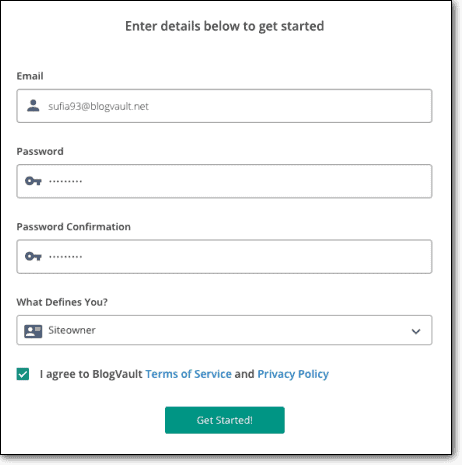
b) 그런 다음 사이트의 URL을 추가합니다.
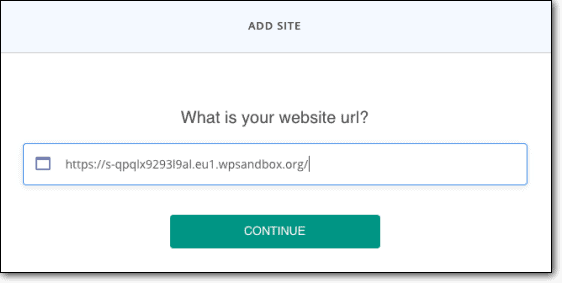
c) 웹사이트 자격 증명을 입력합니다. BlogVault는 사이트에 플러그인을 자동으로 설치합니다. 그런 다음 사이트의 전체 백업을 시작합니다.
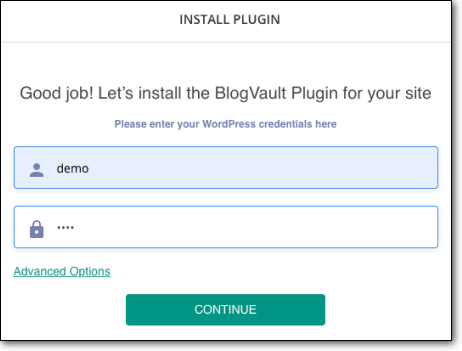
설치에 실패하면 FTP 클라이언트를 통해 플러그인을 업로드할 수 있습니다.
1. 컴퓨터에 BlogVault 플러그인을 다운로드합니다.
2. 이제 FileZilla를 다운로드하여 컴퓨터에 설치합니다. 그것을 열고 FTP 자격 증명을 입력하십시오. (자격 증명이 없는 경우 호스팅 제공업체에 요청하십시오.)
3. Filezilla 창의 오른쪽에는 원격 사이트 라는 패널이 있습니다 . 해당 패널에서 public_html > wp-contents > 플러그인 으로 이동합니다 .
4. Filezilla 창 왼쪽에서 BlogVault를 저장한 폴더를 엽니다. BlogVault zip 폴더를 선택하고 마우스 오른쪽 버튼을 클릭합니다. 업로드 옵션을 선택합니다 . BlogVault가 플러그인 폴더에 업로드됩니다.
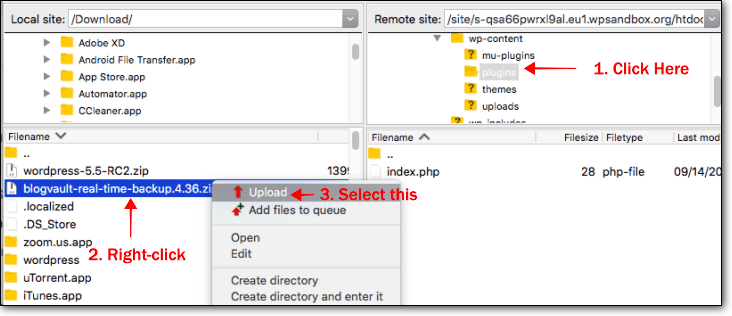
5. 플러그인을 업로드한 후 BlogVault의 대시보드를 열고 "이미 설치한 BlogVault 플러그인?" 옆에 나타나는 지금 확인 버튼을 클릭합니다. 다음으로 플러그인이 사이트에 이미 설치되어 있다는 메시지가 표시됩니다.
d) BlogVault가 사이트의 전체 백업을 수행하면 사이트 로 이동한 다음 웹사이트를 선택합니다.
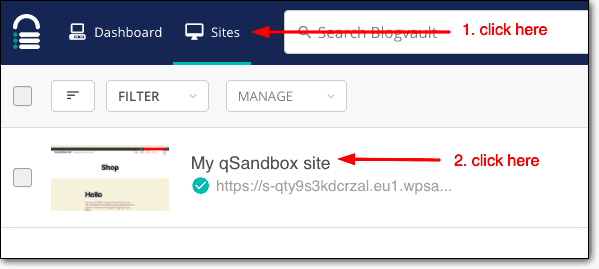
e) 다음 페이지에서 스테이징 섹션으로 이동하고 스테이징 추가 > 제출을 선택합니다. BlogVault가 준비 사이트 생성을 시작합니다.
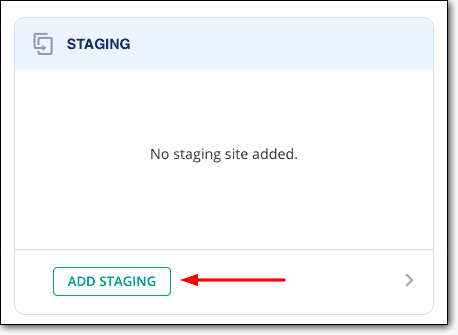
f) 스테이징 사이트가 준비되면 사이트 세부 정보 페이지로 돌아가기를 비롯한 여러 옵션이 표시됩니다. 그것을 클릭하십시오.
g) 사이트 세부 정보 페이지에서 스테이징 섹션으로 이동하고 다음 기호를 클릭합니다 . >
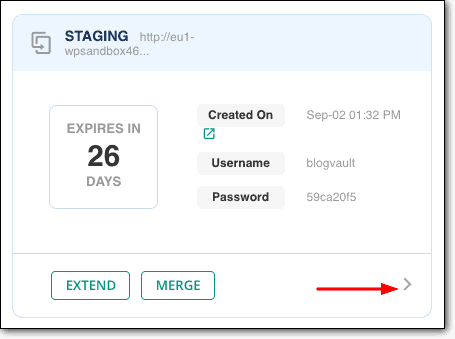
h) 다음 페이지에서 사용자 이름, 암호, 호스트 및 포트를 포함하는 SFTP 세부 정보를 기록해 둡니다.
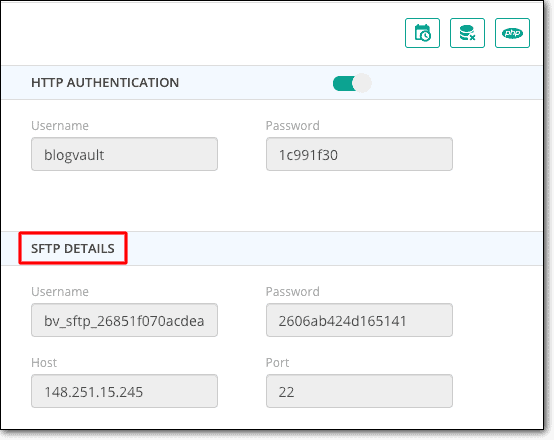
2단계: SFTP 자격 증명을 사용하여 사이트의 백엔드에 액세스
ㅏ. Filezilla를 다시 엽니다. 이전 단계에서 기록한 SFTP 자격 증명을 여기에 삽입하고 Quickconnect를 클릭합니다.

Filezilla는 스테이지 사이트와 연결하여 사이트의 백엔드에 대한 액세스를 제공합니다.
비. Filezilla 창의 오른쪽에 public_html 폴더가 표시됩니다. 그것을 클릭하십시오.
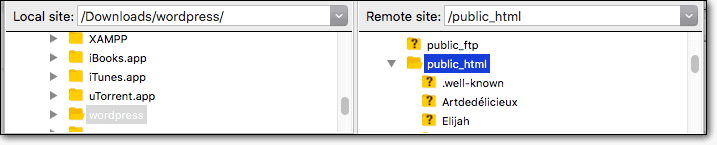
3단계: Core의 이전 버전 다운로드
a) 이 페이지에서 이전 버전의 코어를 다운로드해야 합니다.
어떤 버전을 선택해야 할지 모르겠다면 안전을 위해 마지막 세 번째 버전(아래 그림 참조)을 선택하는 것이 좋습니다.
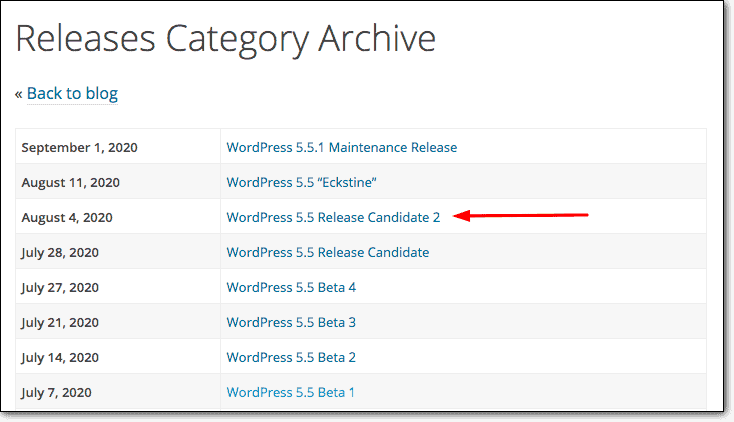
b) 코어는 대부분 로컬 컴퓨터의 다운로드 폴더에 압축 형식으로 저장되어 있습니다. 다운로드 폴더로 이동하여 코어의 압축을 풉니다 .
c) 이제 이 오래된 코어를 public_html 폴더에 업로드해야 합니다.
FileZilla로 이동합니다. 로컬 사이트 로 표시된 패널에서 다운로드 로 이동합니다.
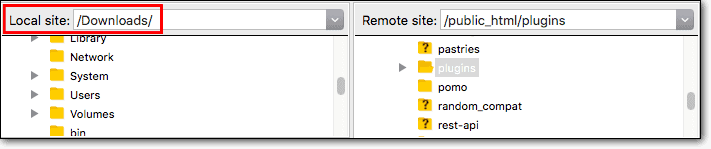
d) 다운로드 폴더 안에 압축을 푼 WordPress 코어가 있습니다. 로컬 사이트 아래 패널에 나타납니다.
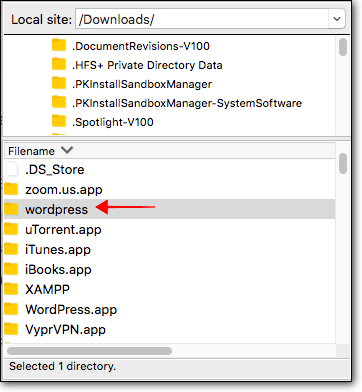
e) WordPress 폴더에 액세스하려면 두 번 클릭하십시오.
f) 폴더의 내용을 public_html 폴더에 업로드해야 합니다.
- 먼저 원격 사이트 패널에서 public_html 폴더를 선택합니다 .
- WordPress 폴더의 모든 내용을 선택하고 마우스 오른쪽 버튼을 클릭합니다. 그런 다음 업로드를 선택합니다.
- WordPress는 public_html 폴더에 업로드를 시작합니다.
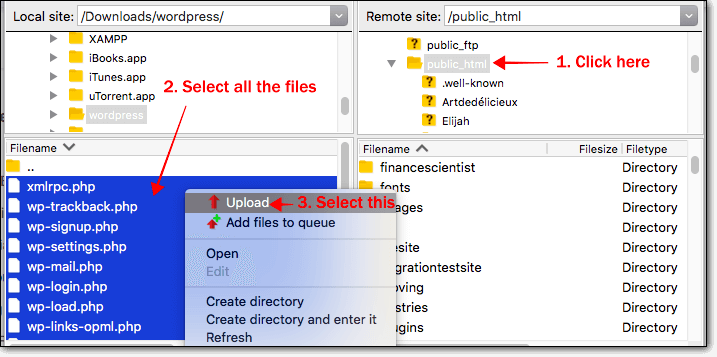
Filezilla는 public_html 폴더 안에 이미 있는 파일을 대체할 수 있는지 묻습니다. 예 를 선택합니다.
코어를 업로드하는 데 몇 분 정도 걸립니다. 프로세스가 완료되면 스테이징 사이트를 확인하십시오.
4단계: 스테이징 사이트 확인
모두 잘 되었다면 빈 사이트나 오류 페이지가 아닌 정상적인 웹사이트를 볼 수 있을 것입니다.
홈 페이지, 연락처 및 가격 페이지를 포함하는 모든 중요한 페이지를 확인하십시오. 광고 및 구독 상자가 작동하는지 확인하세요.
괜찮아?
이제 라이브 사이트를 수정하겠습니다.
5단계: 스테이징 사이트를 라이브 사이트에 병합
a) BlogVault 대시보드를 엽니다.
b) 사이트를 선택하고 스테이징 섹션까지 아래로 스크롤합니다. Merge 에 대한 옵션을 볼 수 있어야 합니다.
BlogVault는 준비 사이트에서 추가 및 제거된 새 파일을 볼 수 있는 페이지를 생성합니다.
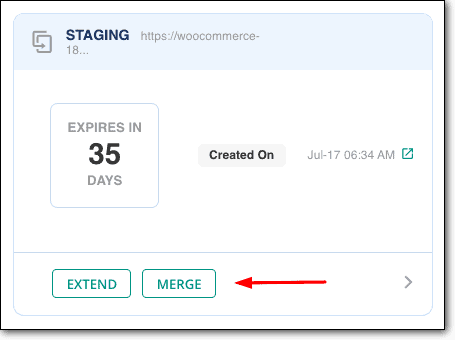
c) 아래로 스크롤하고 계속을 클릭합니다.
BlogVault는 스테이징 사이트를 라이브 사이트와 병합하기 시작합니다. WordPress Staging to Live에 대한 종합 가이드를 읽어보세요.
그리고 그게 다야.
웹사이트 수정을 축하합니다. 당신은 도넛을 먹을 자격이 있습니다. 농담이야!
현재 사이트가 수정되었더라도 플러그인이나 코어를 업데이트하려고 하면 문제가 다시 발생할 수 있습니다.
다행히 사이트를 업데이트할 때 사이트를 다시 손상시키지 않도록 하기 위해 취할 수 있는 조치가 있습니다. 단계를 배우려면 이 섹션으로 이동하십시오.
즉, 업데이트로 인해 사이트가 중단되지 않으면 어떻게 됩니까 ? 사이트가 어느 날 완벽하게 실행되다가 다른 날에는 오류가 발생하거나 비어 있는 이유를 모른다 면 어떻게 해야 합니까 ?
이 경우 위에서 보여준 수정이 작동하지 않습니다.
그러나 걱정할 필요가 없습니다. 사이트가 비어 있거나 오류가 발생하는 원인이 무엇이든 문제를 해결하는 방법을 알려드립니다. 갑시다 -
2. 웹사이트 해킹? 여기 수정이 있습니다
해킹된 사이트의 가장 일반적인 증상 중 하나는 기본적으로 웹사이트가 비어 있음을 의미하는 흰색 사망 화면 입니다.
경우에 따라 페이지가 손상되고 기능이 작동하지 않으며 다양한 콘텐츠가 누락될 수 있습니다. 오류가 표시되기 시작할 수도 있습니다.
사이트가 다운되었거나 이러한 문제가 발생하는 경우 사이트가 해킹되었을 가능성이 높습니다.
해킹으로 인해 사이트가 다운되는지 확인하려면 사이트를 스캔해야 합니다.
그런 다음 사이트를 정리하여 실행해야 합니다.
다음은 해킹된 사이트를 수정하는 방법에 대한 가이드입니다.
귀하의 사이트가 해킹된 이유 또는 방법에 대해 자세히 알아보려면 여기를 클릭하십시오.
3. 정지된 사이트 호스팅? 여기 수정이 있습니다
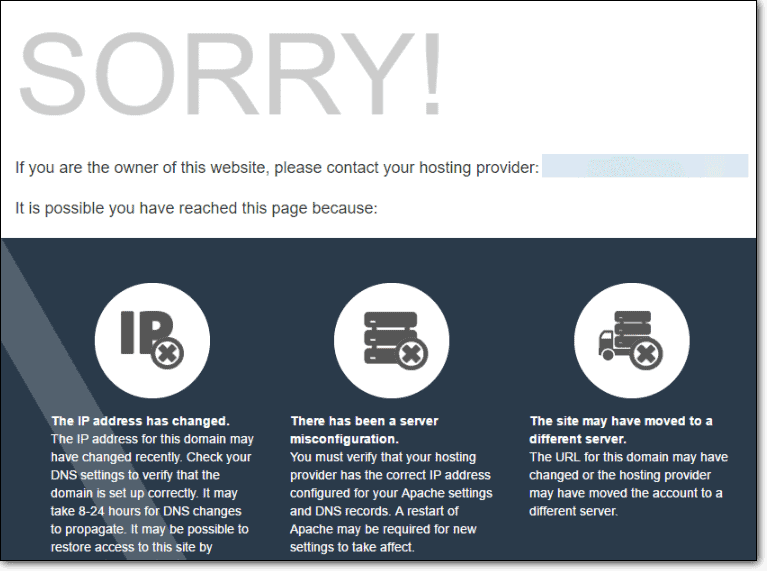
사이트를 로드할 수 없는 또 다른 이유는 호스팅 제공업체가 사이트를 일시 중지했기 때문입니다.
왜?
가능한 이유가 있습니다.
계획을 갱신하는 것을 잊었을 수 있습니다. 그들의 정책을 위반했을 수 있습니다. 또는 더 일반적으로 귀하의 사이트가 해킹되었을 수 있습니다.
원인이 무엇이든 지금 바로 사이트 정지를 해제할 수 있는 방법을 알고 있습니다.
가이드를 따르기 쉬운 이 단계를 컴파일했습니다 – 웹 호스트 정지 사이트 수정.
사이트를 수정하는 것 외에도 웹 호스트 일시 중지에 대해 궁금하고 호스팅 제공업체가 해킹된 사이트를 일시 중지할 정도로 편집증적인 이유를 이해하려면 이 섹션으로 이동하여 답변을 확인하세요.
4. 도메인 또는 호스팅 유효 기간이 만료되었습니까? 여기 수정이 있습니다
사이트 소유자나 관리자가 도메인이나 호스팅 계획을 갱신하는 것을 잊는 것은 매우 흔한 일입니다.
도메인과 호스팅은 모두 제한된 기간 동안 구매됩니다. 공급업체는 12~36개월 범위의 유효 기간을 제공합니다.
유효 기간이 끝나면 도메인 또는 호스팅이 만료됩니다 . 이로 인해 웹 사이트에서 오류가 발생할 수 있습니다.
도메인 및 호스팅 계획이 여전히 유효한지 확인하는 것이 좋습니다.
대부분의 공급업체는 귀하의 계획이 곧 만료됨을 알리는 이메일을 보냅니다. 따라서 이메일을 확인하는 것이 좋습니다.
36개월과 같은 장기 요금제를 구독했다면 어디서 도메인과 호스팅을 구입했는지 기억조차 나지 않을 수 있습니다.
프로 팁: whois 라는 이 도구를 사용하여 사이트가 어디에서 호스팅되고 도메인을 구입했는지 알아보세요. 다른 공급업체에서 도메인과 호스팅을 구매했을 가능성이 있습니다.
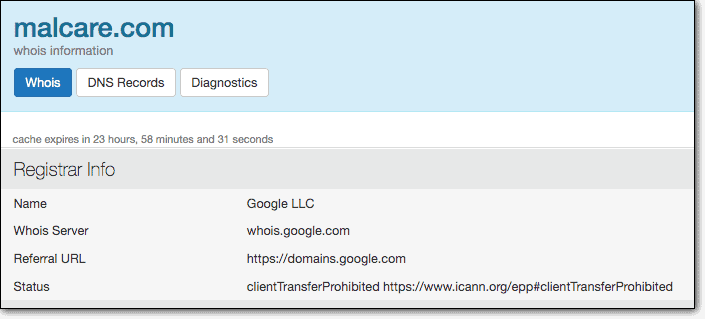

공급업체 이름을 알게 되면 공급업체 계정에 로그인하고 도메인 또는 호스팅 계획을 갱신해야 합니다.
사용자 이름과 암호가 기억나지 않아 공급업체 이름에 액세스할 수 있는 경우 다음 트릭을 사용할 수 있습니다.
- 판매처 이름은 잘 알고 계시죠? Bluehost라고합시다. Bluehost에서 도메인 이름과 호스팅을 모두 구입했습니다.
- 이메일 계정을 열고 공급업체 이름을 사용하여 그들이 당신에게 보냈어야 하는 이메일을 추출합니다.
- 이제 공급업체 사이트를 열고 로그인 페이지로 이동합니다.
- 로그인 페이지에서 Forgot Password 라는 옵션을 선택합니다. 등록된 이메일 주소를 묻습니다. 벤더의 이메일을 찾은 이메일을 입력하십시오.
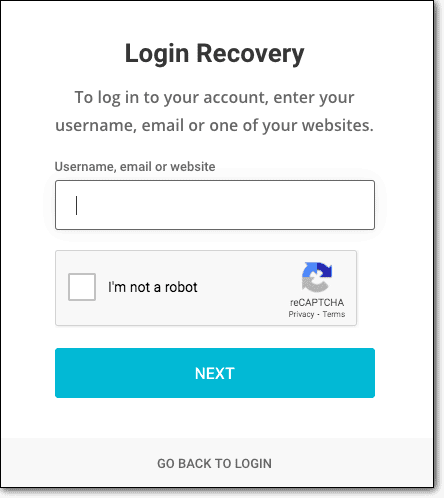
- 새 비밀번호를 설정할 수 있는 링크를 보내드립니다. 새 암호와 이메일 주소를 사용하여 공급업체 계정에 로그인하고 도메인 또는 호스팅 계획을 갱신하십시오.
- 귀하의 사이트는 며칠 내에 가동될 것입니다.
도메인 및 호스팅 유효성에 대해 자세히 알아보려면 이 섹션으로 이동하십시오.
5. 호스팅 한계에 직면하고 있습니까? 여기 수정이 있습니다
귀하의 웹사이트는 귀하의 호스팅 공급자가 부과한 제한으로 인해 다운되었을 수 있습니다.
귀하의 호스팅 제공업체는 귀하의 웹사이트에 예비 리소스를 제공합니다.
그것을 인체의 에너지라고 생각하십시오. 사람은 에너지가 소진되면 피로와 쇠약의 증상을 보이는 자신을 발견하게 됩니다.
마찬가지로 사이트에서 리소스를 소진하면 503 Service Unavailable 또는 Fatal 및 Error: Maximum Execution Time of 30 Seconds Exceeded(자세한 내용은 아래 참조)와 같은 오류가 발생하기 시작합니다.

플러그인을 추가하거나 업데이트하려고 할 때 이러한 오류가 발생할 수 있습니다.
웹 사이트가 DDoS 공격이라는 특정 유형의 해킹 공격을 받고 있는 경우에도 이 오류가 발생합니다.
이 문제에 대해서는 먼저 원인이 정확히 무엇인지 파악해야 합니까?
이것을 스스로 파악하기는 어려울 것입니다. 호스팅 제공업체에 문의하여 정확한 원인을 파악하고 문제 해결을 위한 도움을 요청하시기 바랍니다.
귀하의 호스팅 제공업체가 귀하를 도울 수 없거나 심지어 기꺼이 하지 않는 경우 아래 지침에 따라 –
- 사이트에 추가하던 플러그인이 사이트를 다운시켰습니까? 그런 다음 해당 플러그인을 삭제하십시오 . 그러나 wp-admin 대시보드에 액세스할 수 없는 경우 플러그인을 수동으로 비활성화하는 방법에 대한 이 가이드를 따르십시오.
- 플러그인을 업데이트할 때 사이트가 충돌하는 경우 이 가이드(워드프레스 플러그인 롤백 방법)의 도움을 받아 플러그인을 다운그레이드 해야 합니다.
- 사이트에서 503 오류가 발생하면 DDoS 공격이 발생했을 가능성이 있습니다. DDoS 공격을 중지하고 방지하는 방법은 다음과 같습니다.
- 사이트를 수정한 후에는 더 나은 지원 서비스를 제공하는 다른 호스팅 제공업체로 이동하는 것이 좋습니다. 최고의 WordPress 호스팅 제공 업체에 대한 우리의 의견을 확인하십시오.
귀하의 WordPress 사이트가 처음부터 로드되지 않은 이유는 무엇입니까?
귀하의 웹사이트가 잘 운영되고 있습니다. 그러나 처음에 다운된 이유를 아는 것이 도움이 됩니다.
원인을 알면 이런 일이 발생하지 않도록 하기 위해 무엇을 할 수 있었는지 이해하는 데 도움이 됩니다.
그렇다면 내 WordPress 사이트가 다운된 이유는 무엇입니까?
귀하의 사이트는 아래에 나열된 하나 이상의 이유 때문에 다운되었을 수 있습니다.
ㅏ. 코어 또는 플러그인 또는 테마를 업데이트했습니다.
다른 소프트웨어와 마찬가지로 WordPress 플러그인, 테마 및 코어도 업데이트를 받습니다.
새로운 기능을 구현하고 취약점을 수정하는 데 도움이 됩니다. 이것은 업데이트를 매우 중요하게 만듭니다. 업데이트를 중단하면 해커가 테마, 플러그인 또는 코어의 취약성을 악용하여 웹 사이트를 해킹할 수 있습니다.
문제는 업데이트가 웹사이트를 손상시키는 것으로도 알려져 있다는 것입니다 .
궁금한 점이 있으실 겁니다. 그런데 왜 업데이트가 웹사이트를 망가뜨리나요?
코어를 업데이트하려고 한다고 가정해 보겠습니다. 웹사이트에 플러그인이나 테마가 설치되어 있지 않은 경우 걱정 없이 업데이트할 수 있습니다.
그러나 플러그인과 테마가 있으면 작업이 위험해집니다. 모든 플러그인과 테마는 이전 버전의 WordPress 코어와 호환되었습니다. 새 버전과 호환되지 않을 수 있습니다.
이것이 플러그인 및 테마 개발자가 핵심 업데이트 직전에 업데이트를 릴리스하는 이유입니다. 그들은 소프트웨어가 핵심을 따라잡기를 원합니다.
그러나 업데이트를 신뢰할 수는 없습니다.
일이 잘못되어 사이트가 다운될 가능성이 높습니다.
비. 귀하의 웹사이트가 해킹되었습니다
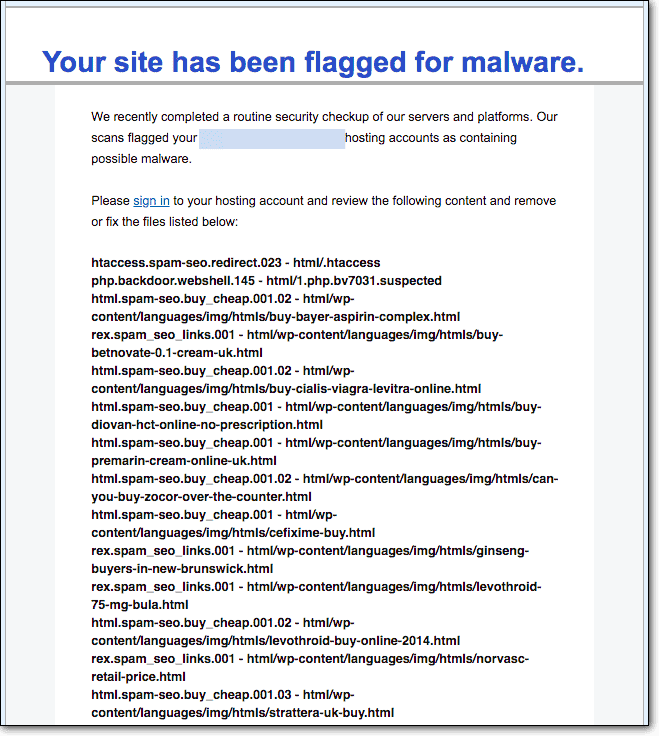
당신은 궁금할 것입니다 – 도대체 왜 누군가 당신의 웹사이트를 해킹하는 데 관심이 있습니까? 은행이 아닙니다. 아마도 그다지 인기가 없을 수도 있고 트래픽이 수백 명에 불과할 수도 있습니다. 그렇다면 누군가가 귀하의 사이트를 해킹하려는 이유는 무엇입니까?
짧은 대답: 그들은 당신의 자원을 쫓고 있습니다.
어떤 자원?
귀하의 웹 사이트를 집으로 생각하십시오.
물론 맨션은 아니지만 작은 오두막에도 의자, 테이블, 양탄자, 샹들리에, 당구대 등이 있습니다. 이것들은 훔쳐서 사용할 수 있습니다. 부랑자는 당신의 오두막을 사용하여 하루나 이틀을 보낼 수 있습니다.
아무리 작더라도 이 모든 것은 그것을 사용할 줄 아는 사람들을 위한 자원입니다.
웹사이트에도 활용할 수 있는 리소스가 있습니다. 예를 들어 호스팅 서버를 사용하여 불법 복제 영화, TV 프로그램 및 소프트웨어와 같은 불법 파일을 저장할 수 있습니다.
뿐만 아니라 해커는 사이트에서 금융 또는 의료 데이터를 추출하여 온라인으로 판매하거나 몸값을 요구할 수 있습니다.
그들이 데이터를 추출하려고 하지 않는 경우 목표는 가능한 한 오랫동안 리소스를 사용하는 것입니다. 들키지 않도록 조심스럽게 작업합니다. 그러나 해킹된 사이트를 처리할 때 실수하는 것은 드문 일이 아닙니다.
그들은 귀하의 사이트에서 무언가를 수정하게 될 수도 있습니다.
경우에 따라 해커가 호스팅 서버 공간을 너무 많이 사용하여 웹사이트를 마비시켜 중단시키거나 오류를 발생시킬 수 있습니다.
씨. 귀하의 웹 사이트는 귀하의 호스팅에 의해 일시 중단되었습니다
해킹된 WordPress 웹사이트는 많은 결과를 초래할 수 있습니다.
브라우저 및 검색 엔진에 의해 블랙리스트에 추가될 수 있고, 비어 있거나 다음과 같은 오류가 발생할 수 있습니다.
"귀하의 계정이 정지되었습니다. 자세한 내용은 호스팅 제공업체에 문의하세요.”
이 특정 오류는 호스팅 제공업체와 관련이 있습니다.
그것은 귀하의 호스팅이 귀하의 웹 사이트가 해킹되었음을 발견 하고 즉시 귀하의 사이트를 일시 중단했음을 의미합니다.
이것은 하나의 서버가 수백 개의 웹 사이트를 저장하는 공유 호스팅 서비스에서 일반적입니다.
호스팅 제공업체는 동일한 서버의 다른 사이트를 보호하기 위해 해킹된 사이트를 일시 중지합니다.
그러나 해킹된 사이트가 다른 사이트에 어떤 영향을 미칠 수 있습니까? 좋은 질문.
아파트가 많은 건물에 살고 있다고 상상해보십시오. 한 아파트에서 치명적인 질병이 발생하면 그 특정 아파트는 질병의 확산을 막기 위해 격리됩니까?
마찬가지로 해킹된 사이트에서 맬웨어가 확산되는 것을 막기 위해 사이트가 일시 중지됩니다.
그뿐만이 아닙니다. 모든 서버에는 제한된 리소스가 있습니다. 이러한 리소스는 서버가 호스팅하는 웹 사이트 간에 배포됩니다.
해킹된 웹사이트는 자원을 독차지하는 것으로 알려져 있습니다.
이는 귀하의 웹사이트가 동일한 서버의 다른 웹사이트에 할당된 리소스를 훔칠 수 있음을 의미합니다.
해당 사이트에서는 사이트 로딩 속도가 느려집니다. 일부 웹사이트는 충돌할 수도 있습니다.
호스팅 제공업체의 비즈니스가 위태로워집니다.
이것이 그들이 귀하의 사이트를 정지시킨 이유입니다.
호스팅 제공업체의 웹사이트 정지에 대해 자세히 알아보려면 다음 문서를 확인하세요.
- GoDaddy 일시 중단된 사이트
- SiteGround 웹사이트 정지
- 유동적인 웹 사이트 정지
- 블루호스트 계정 정지
- HostGator 일시 중단된 웹사이트
디. 도메인 또는 호스팅 구독이 만료됨
모든 WordPress 웹사이트에는 도메인과 호스팅이 있습니다.
도메인은 example.com과 같은 웹사이트 이름입니다. 호스팅은 사이트가 호스팅되는 서버입니다.
얼마 전에 도메인이나 호스팅을 구입했다면 계획이 만료되었을 수 있습니다.
이것은 일반적으로 24개월에서 36개월 사이의 긴 유효 기간입니다. 사람들은 구독을 갱신해야 한다는 사실을 잊는 경향이 있습니다.
일반적으로 호스팅 공급자는 구독이 종료되기 한 달 전에 계획이 만료됨을 상기시키기 시작합니다. 며칠마다 이메일을 보냅니다.
다른 공급업체에서 도메인과 호스팅을 구입했을 수 있습니다. 이 경우 구독이 다른 날짜에 종료될 수 있습니다. 두 공급업체로부터 구독 갱신을 상기시키는 이메일을 받아야 합니다.
이러한 이메일을 받지 못하거나 제 시간에 갱신하지 못하면 공급업체에서 계정을 일시 중지합니다. 웹 사이트에서 다음 메시지 중 하나를 볼 수 있습니다.
- 이 도메인은 현재 사용 가능합니다.
- 이 계정은 만료되었습니다.
- 호스팅 계획이 만료되었습니다.
이자형. 호스팅 리소스를 소진했습니다.
귀하의 사이트는 서버에서 호스팅됩니다. 이 서버는 Bluehost, HostGator 또는 SiteGround와 같은 호스팅 서비스에서 제공합니다.
수년에 걸쳐 많은 WordPress 사이트 소유자가 503 Service Unavailable 또는 Fatal 및 Error: Maximum Execution Time of 30 Seconds Exceeded와 같은 오류를 발생시키는 웹 사이트를 가지고 우리를 찾아왔습니다.
귀하의 웹 사이트에서 이와 같은 오류가 발생합니까?
그렇다면 문제를 해결하기 전에 먼저 의미를 이해합시다.
→ 503 서비스 불가 오류

귀하의 WordPress 웹 사이트는 서버에서 호스팅됩니다. 이 서버는 웹사이트가 제대로 작동할 수 있도록 리소스를 할당합니다.
단순화를 위해 웹 사이트에서 수신하는 트래픽 수에 따라 리소스가 할당된다고 가정해 보겠습니다.
사이트가 예상보다 많은 트래픽을 수신하기 시작하면 서버가 충돌하고 503 오류가 발생합니다.
이는 일반적으로 웹사이트가 해커의 공격을 받을 때 발생합니다. 그들은 귀하의 사이트를 충돌시키려는 의도로 귀하의 웹사이트에 가짜 트래픽을 보냅니다. 이러한 유형의 공격을 DDoS 공격이라고 합니다.
기분전환용으로 자주 사용됩니다. 귀하가 사이트를 수정하는 동안 해커는 취약한 플러그인이나 테마 또는 취약한 사용자 자격 증명을 사용하여 귀하의 사이트에 액세스합니다.
→ 치명적 오류: 최대 실행 시간 30초 초과

플러그인이나 테마 설치와 같은 작업을 수행할 때 치명적인 오류가 발생할 가능성이 있습니다.
사이트에 설치하는 모든 플러그인 또는 테마는 사이트 리소스를 사용하여 작업을 수행합니다.
귀하의 WordPress 웹 사이트는 운영할 수 있는 리소스가 제한되어 있습니다. 설치 또는 업데이트하려는 플러그인 또는 테마에 할당된 리소스보다 더 많은 리소스가 필요한 경우 서버에서 치명적인 오류가 발생하기 시작합니다.
> 웹사이트 다운타임이 미치는 영향
사이트 가동 중지 시간의 결과는 추악합니다. 아래에 나열된 하나 이상의 결과를 경험하게 될 수 있습니다.
- 사이트에서 서비스나 제품을 판매하는 경우 다운타임으로 인해 잠재 고객과 수익을 잃게 됩니다.
- 손상된 웹사이트는 특히 며칠 동안 다운된 경우 현재 고객에게 나쁜 인상을 남길 수 있습니다. 문제가 있는지, 서비스에 영향을 미칠지 궁금해하는 것은 자연스러운 일입니다.
- 일반 방문자는 경쟁사로 빠르게 이동 하고 귀하에 대한 모든 것을 잊을 것입니다. 검색 엔진 순위가 타격을 입을 것입니다. 이는 모든 SEO 노력이 물거품이 될 것임을 의미합니다.
- 귀하의 웹사이트는 비즈니스의 얼굴입니다. 다운되면 잠재 비즈니스 파트너와 잠재적 투자자가 신뢰를 잃을 수 있습니다.
운 좋게도 이러한 모든 결과가 나타나는 데는 시간이 걸립니다. 문제가 확대되기 전에 사이트를 수정할 수 있습니다.
귀하의 웹사이트가 다운되지 않도록 하는 방법은 무엇입니까?
낙담하지는 않겠지만 진실은 다음과 같습니다. 지금은 웹사이트를 고칠 수 있지만 사이트가 다시는 다운되지 않을 것이라는 보장은 없습니다.
좋은 소식은 이러한 일이 발생하지 않도록 조치를 취할 수 있다는 것입니다. 할 수 있는 일은 다음과 같습니다.
1. 스테이징 서버에서 사이트 업데이트
업데이트가 어떻게 웹사이트를 손상시킬 수 있는지 잘 알고 있습니다.
또한 업데이트를 건너뛰는 것이 좋지 않다는 것도 알고 있습니다.
이것은 catch-22 상황입니다.
이 문제에 대한 유일한 해결책은 스테이징 사이트를 사용하는 것입니다.
스테이징 사이트는 라이브 사이트의 복제본입니다. 스테이징 환경에서 원활하게 업데이트를 수행할 수 있는 경우 계속 진행하여 라이브 사이트를 업데이트하십시오.
하지만 사이트가 손상되는 경우 개발자에게 연락하여 도움을 요청할 수 있습니다. 이렇게 하면 라이브 사이트가 안전하고 원활하게 유지됩니다.
WordPress 사이트를 안전하게 업데이트하는 방법에 대한 추가 정보는 이 가이드를 읽으십시오.
2. 해커로부터 웹사이트 보호
해킹된 웹 사이트도 다운타임을 유발할 수 있습니다.
해커로부터 웹사이트를 보호해야 합니다.
보안 플러그인은 이를 달성하는 데 도움이 될 것입니다.
선택할 수 있는 많은 보안 플러그인이 있지만 모든 보안 플러그인이 효과적인 보안 조치를 제공하는 것은 아닙니다.
많은 사람들이 웹사이트를 보호하는 것처럼 보일 수 있는 수많은 기능을 제공합니다. 그러나 이러한 방법은 해커가 쉽게 우회할 수 있는 구식 방법입니다.
우리는 시장에서 가장 인기 있는 보안 플러그인 중 일부를 테스트하고 여기에 대해 썼습니다 – 최고의 WordPress 보안 플러그인.
보안 플러그인은 모든 기반을 다루어야 하지만 몇 가지 다른 보안 조치를 시도하는 데 관심이 있거나 WordPress 보안에 대해 배우고 싶다면 그의 가이드인 WordPress 보안 가이드를 확인하세요.
3. 호스트 중단으로부터 사이트 보호
호스팅 제공업체는 여러 가지 이유로 웹사이트를 중단합니다. 사람들은:
- 귀하의 사이트에 맬웨어가 존재합니다.
- 호스팅 구독이 만료되었습니다.
- 웹사이트가 정책을 위반했습니다.
위의 원인으로 인해 사이트가 정지되지 않도록 하려면 다음을 수행해야 합니다.
- 방화벽, 로그인 보호 등과 같은 조치를 취하여 웹사이트를 보호할 보안 플러그인을 웹사이트에 설치하십시오.
- 해커가 취약한 테마, 사이트에 설치된 플러그인을 악용할 수 없도록 웹사이트를 최신 상태로 유지하세요 .
- 도메인 또는 호스팅에 대한 구독이 만료될 때 미리 알림을 설정하십시오 . 알림 설정을 위해 정기적으로 사용하게 된 Google 캘린더 또는 기타 앱에서 할 수 있습니다. 그렇게 하면 구독 갱신을 놓치지 않을 것입니다.
- 호스팅 공급자 또는 도메인 공급업체의 정책을 철저히 읽으십시오 . 정책은 이해하기 어려울 수 있으므로 공급업체 또는 호스팅 제공업체에 문의하여 정책에서 금지하는 사항에 대해 간략하게 알아보는 것이 좋습니다. 그들이 웹사이트를 정지한 시간에 대해 물어볼 수 있습니다. 그들이 왜 그렇게 했는지 이해하려고 노력하십시오.
4. 도메인 또는 호스팅 만료 날짜를 놓치지 마세요.
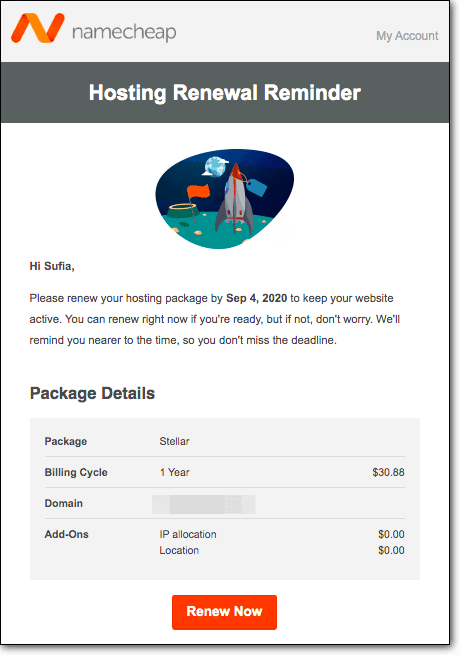
이전 섹션에서 이미 다루었습니다.
기본적으로 구독 갱신 날짜를 놓치지 않도록 하는 방법을 찾아야 합니다.
Google 캘린더 또는 자주 사용하는 앱에 알림을 설정할 수 있습니다.
그것이 우리가 하는 일입니다.
갱신을 담당하는 팀원이 캘린더에 미리 알림을 설정합니다. 백업 옵션으로 다른 구성원이 자신의 캘린더에 미리 알림을 설정했습니다.
갱신 마지막 날짜를 놓치지 않도록 하는 방법에 대한 다른 아이디어가 있으면 아래에 의견을 남겨주십시오.
5. 더 높은 호스팅 계획으로 이동
현재 호스팅 계획이 제한을 적용하는 경우 거래의 일부여야 합니다.
가입한 호스팅 계획은 제한된 리소스와 함께 제공됩니다. 사이트를 실행하는 데 더 많은 리소스가 필요한 경우 더 높은 계획으로 이동하십시오.
그렇게 할 여유가 없다면 현재 호스팅 계획의 가격으로 더 많은 것을 제공하는 호스팅 공급자를 찾으십시오.
즉, 경고해야 합니다. 액면 그대로 받아들이지 마십시오.
많은 온라인 비즈니스는 전적으로 사실이 아닌 주장을 부끄러워하지 않습니다.
다음과 같이 제안합니다.
- 적은 비용으로 더 많은 것을 제공하는 호스팅 제공업체를 찾으세요.
- 그들이 제공하는 서비스에 대한 리뷰를 읽으십시오 . 요즘에는 리뷰를 조작하는 것이 어렵지 않습니다. 따라서 포럼 및 Facebook 그룹에 게시된 리뷰를 읽으십시오.
- 사람들에게 호스팅 제공업체에 대한 솔직한 의견을 물어볼 수도 있습니다. Reddit 포럼 및 호스팅 또는 WordPress 관련 Facebook 그룹에 질문을 게시하세요.
현명하게 선택해.
다음은 무엇입니까?
웹 사이트 다운타임을 경험하는 것은 끔찍한 일입니다. 다시는 발생하고 싶지 않은 일입니다.
밝은 면에서는 적절한 웹사이트 관리 및 보안의 필요성을 밝힙니다.
웹 사이트를 더 잘 보호하고 관리하는 데 도움이 되는 많은 도구가 시중에 나와 있습니다.
하지만 모든 요구 사항을 충족하는 하나의 도구를 사용할 수 있다면 어떨까요? 그것은 당신의 삶을 훨씬 더 단순하게 만들 것입니다.
MalCare는 완벽한 보안 및 관리 서비스입니다.
매일 사이트를 검사하고, 해킹된 경우 정리하고, 악의적인 트래픽과 무차별 암호 대입 공격으로부터 웹사이트를 보호합니다.
또한 동일한 대시보드에서 여러 사이트를 관리할 수 있습니다. 관리를 도와줄 팀원을 초대할 수 있습니다. 단일 대시보드에서 모든 플러그인, 테마 및 코어에 대한 업데이트를 추적하고 구현합니다.
사이트를 준비하고 새 플러그인을 테스트하거나 업데이트하세요. 스테이징 사이트에서 테스트한 변경 사항을 라이브 사이트로 쉽게 푸시합니다.
MalCare가 제공하는 모든 것에 대해 알아보십시오 !
